Cách kiểm tra pin laptop Windows 7 & Windows 10 mới mua

Pin vốn dĩ không kéo dài mãi mãi, và pin laptop cũng thế. Nếu bạn cảm thấy pin trong laptop hiện tại có vấn đề, bạn nên check nhanh chóng pin trên laptop vừa mới mua. Bài viết dưới đây sẽ giúp bạn kiểm tra pin laptop Windows 7 và Windows 10 để biết có cần thay pin laptop không nhé.
Vì sao cần phải kiểm tra pin laptop?
Hầu như mọi chiếc laptop hiện nay đều dùng pin Lithium-ion. Và theo nguyên tắc, loại pin này sẽ giảm dần khả năng sạc theo thời gian.
Điều này có thể gây cho pin laptop bị chai, và dần sẽ trở nên hỏng & không thể dùng được.
Điều này xảy ra do pin laptop chỉ có thể được sạc số chu kỳ nhất định, hay nói cách khác, là số lần sạc từ 0% đến 100%.
Hiểu đơn giản, nếu bạn thường xuyên để laptop sạc từ 0% đến 100%, pin sẽ mất đi tính hiệu quả & giảm tuổi thọ.

Yếu tố này chắc chắn sẽ ảnh hưởng không nhỏ đến quá trình làm việc của bạn trên máy tính.
Bất kỳ thiết bị laptop nào cũng phải mang lại sự tiện lợi, nhưng khi laptop không có năng lượng pin, bạn sẽ rất khó di chuyển máy & gây khó khăn trong quá trình sử dụng.
Tuy vậy, sạc pin là một việc làm thiết yếu để duy trì năng lượng cho laptop. Vì thế mà việc kiểm tra pin laptop ngay khi mới mua máy là điều cần thiết.
Bạn sẽ nắm rõ mọi thông tin về pin, như tuổi thọ, chu kỳ sạc xả nhằm giúp bạn có cách sử dụng hợp lý hơn về sau.
Cách kiểm tra pin laptop Windows 7 & Windows 10 mới mua
Việc kiểm tra, check hoặc test pin laptop sẽ phụ thuộc vào loại laptop bạn đang dùng, như laptop Windows hay MacBook và cả phiên bản hệ điều hành.
Dùng phần mềm Windows PowerShell (chỉ dành cho Windows 8 về sau)
Để tiến hành việc kiểm tra pin trên laptop Windows, bạn chỉ cần dùng một dòng lệnh đơn giản trong chương trình Windows PowerShell – vốn được tích hợp cho hệ điều hành Windows 8, Windows 8.1 và Windows 10. Các bước thực hiện thủ thuật laptop này bao gồm:
- Bước 1: Chọn Start (hoặc bạn có thể gõ vào từ khóa “powershell” phía bên trong thanh tìm kiếm của Windows 10);
- Bước 2: Chọn cửa sổ Windows PowerShell.
- Bước 3: Khi cửa sổ xuất hiện, bạn gõ dòng lệnh: powercfg /batteryreport.
- Bước 4: Nhấn Enter và một loạt thông tin chi tiết về pin laptop sẽ hiển thị trên màn hình.
- Bước 5: Tìm thư mục trong account người dùng với tên địa chỉ C:\Users[tên người dùng] để truy cập vào file thông tin chi tiết.
Kiểm tra pin laptop bằng cmd
Ngoài ra, bạn cũng có thể kiểm tra pin laptop bằng cmd đơn giản. Cách làm như dưới đây:
- Bước 1: Tại mục tìm kiếm của thanh công cụ Windows, bạn hãy gõ từ khóa “cmd” để mở cửa sổ Command Prompt
- Bước 2: Nhấn tổ hợp Ctrl + Shift + Enter để cmd chạy trong chế độ administrator
- Bước 3: Sau đó bạn gõ vào dòng lệnh: powercfg /batteryreport.
- Bước 4: Nhấn Enter và thông tin chi tiết củap in sẽ hiển thị tương tự như trên.
Dùng Battery Report
- Bước 1: Trước tiên, bạn nhấn tổ hợp phím Windows + X và một bảng tùy chọn sẽ hiển thị.
- Bước 2: Bạn chọn Windows PowerShell (Admin) để mở cửa sổ PowerShell.
- Bước 3: Sau đó, bạn gõ vào dòng lệnh như sau: powercfg /batteryreport và nhấn Enter.
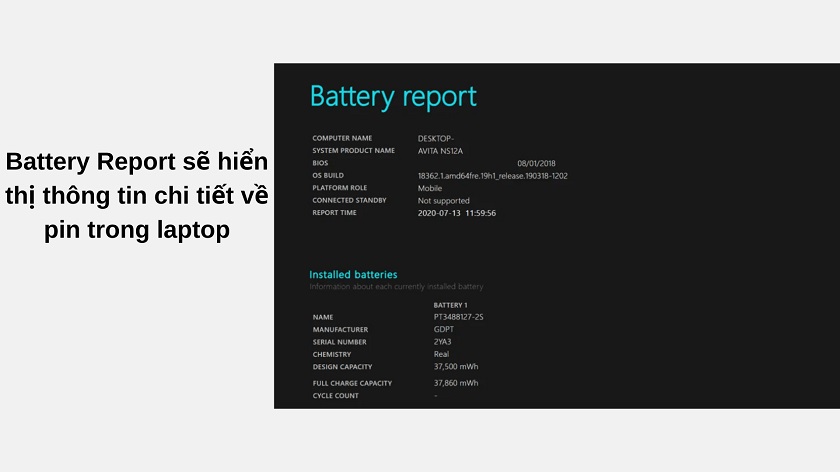
Battery Report sẽ thực hiện tương tự với những cách trên: tạo một file báo cáo chứa toàn bộ thông tin về pin bên trong laptop. File này sẽ được lưu trữ trong thư mục C:\Users[tên người dùng].
Một file Battery Report sẽ hiển thị đầy đủ thông tin cơ bản. Các thông tin này như tên máy tính, mã máy tính, thời gian chạy BIOS, hệ điều hành và thời gian tạo báo cáo.
Còn tại mục pin đã lắp đặt (Installed batteries), Battery Report sẽ hiển thị nhà sản xuất, số sêri, kiểm tra chemistry và chu kỳ sạc xả (cycle count). Mức dung lượng tổng cũng sẽ hiển thị trên này, thường ở dạng mWh.
Ngoài ra, bạn cũng có thể tải về laptop của mình một số ứng dụng check & test pin laptop hoàn toàn miễn phí.
Những ứng dụng này có tên gồm: BatteryInfoView, BatteryMon, BatteryCat, BatteryCare. Bạn có thể tìm tên ứng dụng trên mạng và tải về tại website chính thức của các phần mềm này, hoàn toàn miễn phí & dễ dàng sử dụng khi cần thiết.
Mong rằng những thủ thuật máy tính trên sẽ hữu ích dành cho bạn. Chúc các bạn thành công.





